
Autojump là một công cụ dòng lệnh nhằm điều hướng nhanh chóng trong hệ thống tệp tin Linux bằng cách duy trì cơ sở dữ liệu các thư mục mà người dùng thường xuyên truy cập. Công cụ này hoạt động bằng cách theo dõi các thư mục mà người dùng điều hướng và gán mức độ quan trọng cho mỗi thư mục dựa trên tần suất người dùng truy cập. Điều này cho phép người dùng nhanh chóng di chuyển đến các thư mục thường xuyên truy cập. Autojump điều hướng đến thư mục cần thiết nhanh hơn so với lệnh cd truyền thống.
Thực hiện cập nhật/nâng cấp hệ thống dưới dạng người dùng root để đảm bảo bạn có phiên bản Python mới nhất đã được cài đặt.
# apt-get update && apt-get upgrade && apt-get dist-upgrade [APT based systems] # yum update && yum upgrade [YUM based systems] # dnf update && dnf upgrade [DNF based systems]
Như đã đề cập ở trên, autojump đã có sẵn trong kho ứng dụng của hầu hết các bản phân phối Linux. Bạn chỉ cần cài đặt nó bằng Package Manager.
Tuy nhiên, nếu bạn muốn cài đặt autojump từ mã nguồn, bạn cần sao chép mã nguồn và thực thi tệp Python như sau:
$ sudo apt install git [On Debian, Ubuntu and Mint] $ sudo yum install git [On RHEL/CentOS/Fedora and Rocky/AlmaLinux] $ sudo emerge -a git [On Gentoo Linux] $ sudo apk add git [On Alpine Linux] $ sudo pacman -S git [On Arch Linux] $ sudo zypper install git [On OpenSUSE]
Cài đặt git, nếu chưa được cài đặt, vì nó được yêu cầu để sao chép kho git của autojump.
$ sudo apt install git [On Debian, Ubuntu and Mint] $ sudo yum install git [On RHEL/CentOS/Fedora and Rocky/AlmaLinux] $ sudo emerge -a git [On Gentoo Linux] $ sudo apk add git [On Alpine Linux] $ sudo pacman -S git [On Arch Linux] $ sudo zypper install git [On OpenSUSE]
Sau khi cài đặt git, đăng nhập với tư cách người dùng thông thường và sau đó sao chép autojump như sau:
$ git clone git://github.com/joelthelion/autojump.git
Tiếp theo, chuyển đến thư mục đã tải xuống bằng lệnh cd.
$ cd autojump
Bây giờ, làm cho tệp lệnh có thể thực thi và chạy tệp cài đặt với quyền root.
# chmod 755 install.py # ./install.py
Trên Debian và các bản phân phối phái sinh của nó (Ubuntu, Mint, ...), việc kích hoạt tiện ích autojump là điều quan trọng.
Để kích hoạt tiện ích autojump tạm thời, tức là có hiệu lực cho đến khi bạn đóng phiên làm việc hiện tại hoặc mở phiên làm việc mới, bạn cần chạy các lệnh sau với tư cách người dùng thông thường:
$ source /usr/share/autojump/autojump.sh on startup OR $ source /usr/share/autojump/autojump.bash on startup
Để thêm kích hoạt autojump vĩnh viễn vào Shell BASH, bạn cần chạy lệnh sau.
$ echo '. /usr/share/autojump/autojump.sh' >> ~/.bashrc Or $ echo '. /usr/share/autojump/autojump.bash' >> ~/.bashrc
Như đã nói trước đó, autojump chỉ nhảy đến các thư mục đã được sử dụng lệnh cd trước đó. Vì vậy, trước khi bắt đầu kiểm tra, chúng ta sẽ 'cd' vào một số thư mục và tạo một số thư mục khác.
$ cd $ cd $ cd Desktop/ $ cd $ cd Documents/ $ cd $ cd Downloads/ $ cd $ cd Music/ $ cd $ cd Pictures/ $ cd $ cd Public/ $ cd $ cd Templates $ cd $ cd /var/www/ $ cd $ mkdir autojump-test/ $ cd $ mkdir autojump-test/a/ && cd autojump-test/a/ $ cd $ mkdir autojump-test/b/ && cd autojump-test/b/ $ cd $ mkdir autojump-test/c/ && cd autojump-test/c/ $ cd
Bây giờ chúng ta đã sử dụng lệnh 'cd' đến thư mục trên và tạo một số thư mục để kiểm tra, chúng ta đã sẵn sàng.
Kiểm tra phiên bản của autojump đã được cài đặt bằng tùy chọn -v.
$ j -v or $ autojump -v
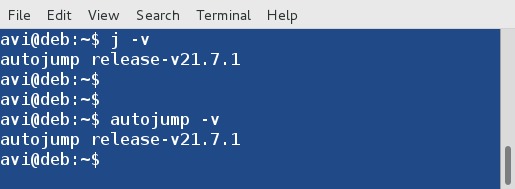
Kiểm tra phiên bản Autojump
Nhảy đến thư mục đã được truy cập trước đó '/var/www'.
$ j www
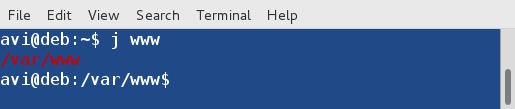
Chuyển đến thư mục
Nhảy đến thư mục cha/con trước đó '/home/avi/autojump-test/b' mà không cần nhập tên thư mục con.
$ jc b
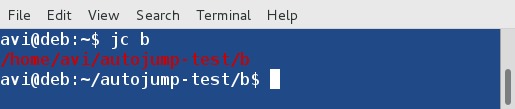
Chuyển đến thư mục con
Bạn có thể mở trình quản lý tệp tin GNOME Nautilus từ dòng lệnh, thay vì nhảy đến một thư mục bằng lệnh sau.
$ jo www
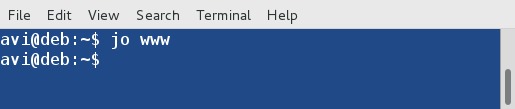
Chuyển đến thư mục
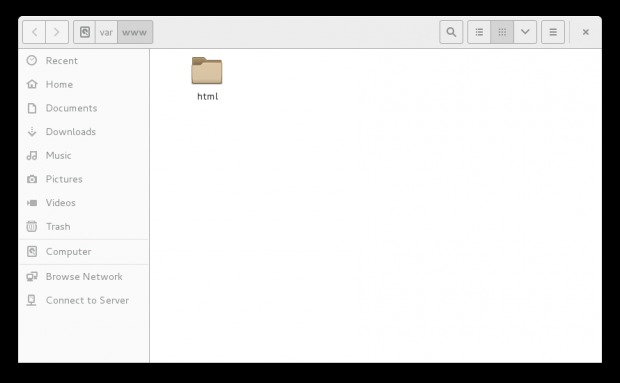
Mở thư mục trong trình duyệt tệp
Bạn cũng có thể mở một thư mục con trong trình quản lý tệp tin.
$ jco c
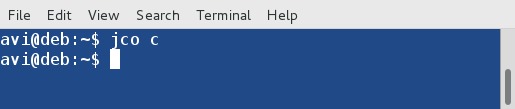
Mở thư mục con
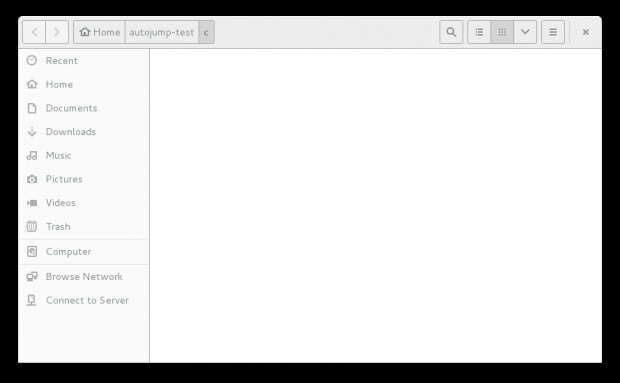
Mở thư mục con trong trình duyệt tệp
Kiểm tra thống kê của mỗi khóa thư mục (folder key weight) và tổng trọng số khóa chung (overall key weight) cùng với tổng trọng số thư mục. Trọng số khóa thư mục là biểu diễn của tổng thời gian đã dành trong thư mục đó. Trọng số thư mục là số lượng thư mục trong danh sách.
$ j --stat
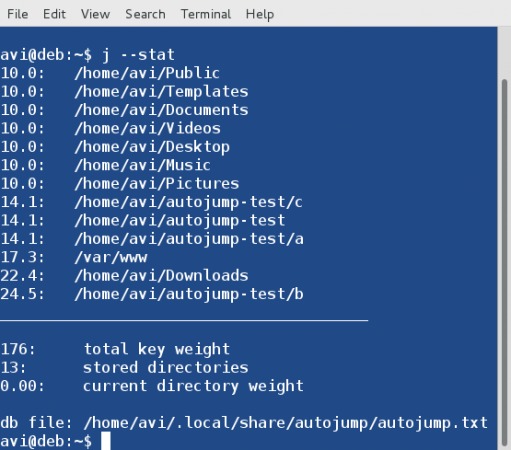
Kiểm tra thống kê thư mục
$ ls -l ~/.local/share/autojump/
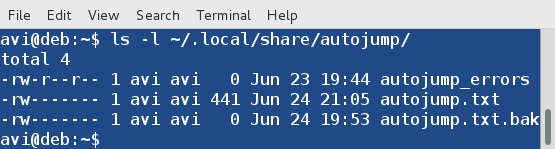
Nhật ký tự động nhảy
Bạn có thể tìm kiếm trợ giúp nếu cần bằng cách sử dụng lệnh sau:
$ j --help
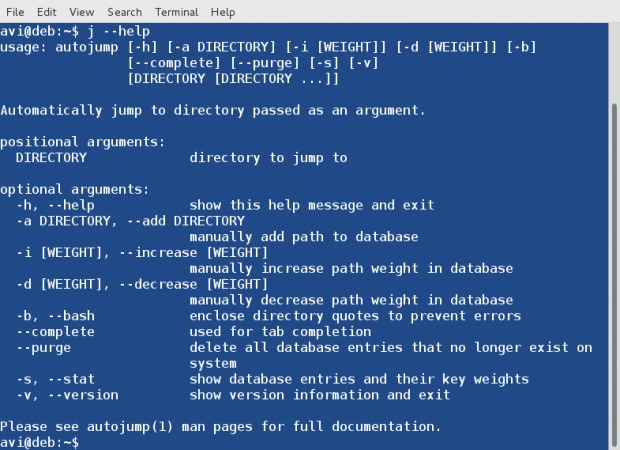
Trợ giúp và tùy chọn Autojump
Mọi người cũng tìm kiếm: autojump, autojump brew, autojump mac, linux autojump, autojump ubuntu, autojump install, cd ../ linux, điều hướng.
Tips: Tham gia Channel Telegram KDATA để không bỏ sót khuyến mãi hot nào